PDF是我们日常办公中经常用到的文件格式,如果要大量阅读文件的时候,可以选择对其中重点部分进行加亮,方便阅读,提高效率。接下来就来了解下PDF文件如何将重点内容加高亮。
第一、导入PDF文件
打开迅捷PDF编辑器之后,点击“打开”,将需要添加高亮的PDF文件导入软件中。之后我们就可以看到对应的PDF文件在PDF编辑中被打开。
第二、找到高亮功能
在功能栏中主要有编辑、视图、文档、注释、表单、工具、窗口功能,这些功能和Word功能栏有些相似。大家可以自行类比,降低一下陌生感。点击“工具”后,可以看到“注释和标记”,在该功能处可以找到“高亮文本工具”,大家可以选择一下高亮文本的颜色。
第三、标注高亮内容
在pdf文件中的文字内容中移动鼠标,选中要标注的文字内容,就可以加入高亮效果了。如果有内容多加高亮的话,可以在文本高亮处右击鼠标,选择“删除”命令,重新加入高亮即可。
第四、导出文件
在编辑好的文件中点击“ctrl+s”,原文件就可以加入高亮效果了。如果是另存为文件的话,点击“文件”,就可以找到对应功能,该软件另存文件的方法和Word中是一样。
以上就是pdf中如何给文字加高亮的全部操作,使用迅捷PDF编辑器操作起来非常简单,希望能够帮到大家。
 天极下载
天极下载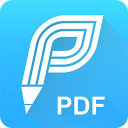
























































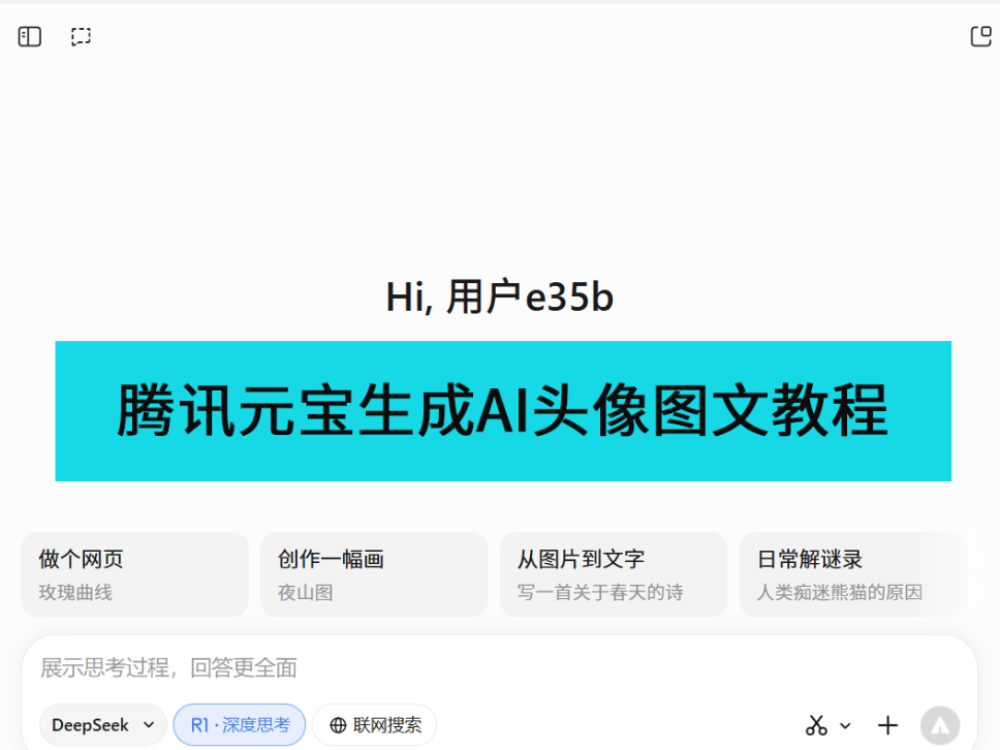





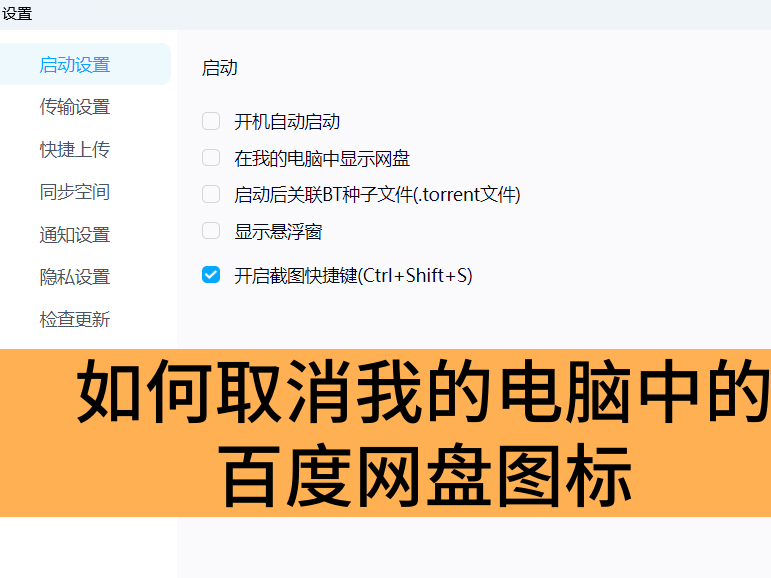




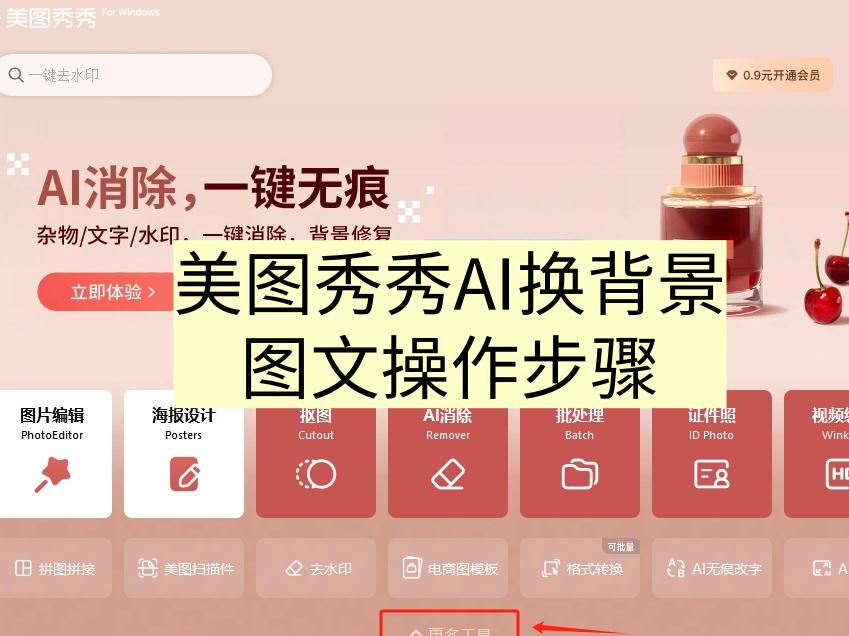
 微信电脑版
微信电脑版
 腾讯电脑管家
腾讯电脑管家
 火绒安全软件
火绒安全软件
 向日葵远程控制软件
向日葵远程控制软件
 魔兽大脚插件(bigfoot)
魔兽大脚插件(bigfoot)
 自然人电子税务局(扣缴端)
自然人电子税务局(扣缴端)
 桌面百度
桌面百度
 CF活动助手
CF活动助手
